Excel para PDF: Converta Planilhas Mantendo Excel em PDF Fórmulas e Gráficos
Você acabou de terminar uma planilha importante para sua empresa brasileira.
Horas de trabalho organizando dados financeiros, criando gráficos coloridos e fórmulas complexas.
Agora precisa enviar seu arquivo excel para seu chefe, mas ele não tem Microsoft Excel instalado.
Ou pior: você precisa garantir que ninguém altere seus cálculos por acidente em uma planilha do excel.
Esta situação acontece todos os dias em escritórios do Rio de Janeiro até Porto Alegre.
A solução? Converter excel em pdf mantendo toda formatação original intacta.
Por Que Converter Excel Para PDF é Essencial no Brasil
O formato pdf virou padrão universal para compartilhamento profissional.
Bancos brasileiros exigem extratos em PDF.
Contadores preferem receber planilhas convertidas para evitar alterações.
Empresas multinacionais no Brasil usam PDF para relatórios oficiais.
Problemas que você enfrenta diariamente:
• Planilhas que “quebram” quando abertas em computadores diferentes • Fórmulas que somem misteriosamente • Gráficos que ficam desalinhados • Colaboradores que alteram dados sem querer • Arquivos que não abrem em celulares
A conversão de excel em pdf resolve todos esses problemas de uma vez.
O Que Acontece Quando Você Converte Planilhas Incorretamente
Maria, gerente financeira de uma empresa em São Paulo, aprendeu isso da pior forma.
Ela enviou uma planilha Excel com o orçamento anual por email.
O diretor abriu no tablet dele durante uma reunião importante.
Resultado desastroso:
• Gráficos apareceram como quadrados vazios • Fórmulas viraram números sem sentido
• Formatação ficou completamente bagunçada • Reunião teve que ser adiada
Maria perdeu credibilidade e quase o emprego.
Tudo isso porque ela não sabia como converter excel para pdf corretamente.
Como Converter Excel em PDF: Método Oficial Microsoft
O Microsoft Excel oferece função nativa para converter planilhas.
Passo a passo simples:
- Abra sua planilha no Excel
- Clique em “Arquivo” no menu superior
- Selecione “Salvar Como”
- Escolha “PDF” na lista de formatos para converter excel em pdf online.
- Configure as opções de impressão
- Clique em “Salvar”
Configurações importantes:
• Selecione “Planilha Inteira” ou “Seleção” • Ajuste a orientação da página • Defina margens adequadas • Escolha qualidade “Padrão” para web
Este método funciona bem para conversões básicas de excel para pdf.
Mas tem limitações sérias que explicaremos adiante sobre a conversão de excel para pdf.
Limitações do Método Tradicional Microsoft
O conversor de excel nativo tem problemas conhecidos:
Problemas de formatação: • Gráficos podem perder qualidade • Cores ficam diferentes na tela • Tabelas grandes são cortadas • Fórmulas complexas não aparecem direito
Problemas técnicos: • Só funciona com Microsoft Office instalado • Não converte várias planilhas simultaneamente • Configurações limitadas de personalização • Demora muito em arquivos grandes
Problemas de compatibilidade: • Diferentes versões do Excel geram resultados diferentes • Alguns gráficos não são suportados • Formatação condicional pode desaparecer
Por isso empresas brasileiras procuram conversor gratuito de excel online.
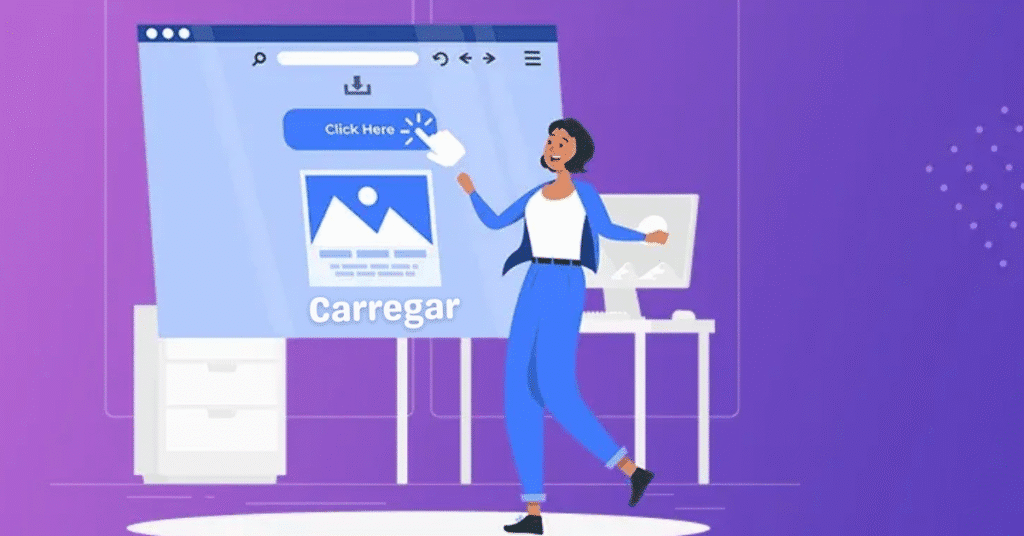
VersiPlan: A Solução Completa Para Converter Excel Para PDF
Emran Ahmed, CEO of VersiPlan, criou uma plataforma que resolve todos os problemas mencionados.
O VersiPlan é um conversor online especializado em manter fórmulas e gráficos intactos.
Diferenciais únicos:
• Conversão precisa que preserva 100% da formatação • Suporte completo para xlsx em pdf e formatos antigos • Ferramenta online que funciona em qualquer navegador • Sem necessidade de instalar nenhum software • Compatível com Windows, Mac e Linux
Por que escolher VersiPlan:
• Interface em português brasileiro • Servidores no Brasil para velocidade máxima • Política de privacidade em relação ao uso de dados em PDF. transparente • Suporte técnico que entende o mercado brasileiro
Vantagens do Conversor Online VersiPlan
1. Preservação Completa de Fórmulas
O conversor de excel para pdf do VersiPlan mantém todas as fórmulas visíveis ao editar o excel document antes da conversão.
Imagine que você criou uma planilha de controle de estoque.
Tem fórmulas que calculam automaticamente o valor total dos produtos.
Quando Para converter arquivo em pdf para excel, você pode usar ferramentas online é uma excelente alternativa. com VersiPlan, essas fórmulas aparecem perfeitamente no documento final.
Fórmulas suportadas: • SOMA, MÉDIA, MÁXIMO, MÍNIMO • SE, PROCV, PROCH • Fórmulas aninhadas complexas • Referências entre planilhas • Formatação condicional baseada em fórmulas
2. Gráficos em Alta Qualidade
Gráficos são elementos visuais cruciais em apresentações empresariais.
O VersiPlan garante que seus gráficos fiquem perfeitos no pdf.
Tipos de gráficos suportados: • Gráficos de barras e colunas • Gráficos de pizza • Gráficos de linha e área • Gráficos combinados • Gráficos 3D
Cores, legendas, títulos e formatação permanecem idênticos ao original.
3. Conversão Rápida e Segura
O upload é protegido com criptografia SSL.
Seus dados ficam seguros durante todo o processo.
Tempo de conversão: • Planilhas simples: 10-30 segundos • Planilhas complexas: 1-2 minutos • Várias planilhas do excel. simultaneamente: 3-5 minutos
Arquivos são automaticamente deletados dos servidores após 2 horas, garantindo segurança na conversão de planilhas do excel em pdf online.
4. Interface Drag and Drop
A ferramenta on-line usa arrastar e soltar para máxima facilidade na conversão para PDF.
Você simplesmente arrasta seu arquivo excel para a tela.
O sistema detecta automaticamente o formato (xlsx, xls, etc).
Conversão começa instantaneamente sem configurações complicadas.
Como Usar o VersiPlan: Guia Passo a Passo
Passo 1: Acesse a Ferramenta
- Abra seu excel document e siga as instruções para convertê-lo em pdf. navegador favorito (Chrome, Firefox, Safari)
- Visite VersiPlan Excel para PDF
- A página carrega em português brasileiro automaticamente
Passo 2: Upload do Arquivo
- Clique na área de edição para converter seu excel document em pdf. upload ou arraste seu arquivo
- Selecione sua planilha do excel que precisa ser convertida para pdf. (máximo 100MB)
- O sistema valida o arquivo instantaneamente
- Barra de progresso mostra o status do upload
Passo 3: Configurações Opcionais
Configurações disponíveis: • Orientação da página: Retrato ou Paisagem
• Qualidade de imagem: Alta, Média, Baixa • Layout: Ajustar à página ou tamanho real • Intervalo de páginas: Todas ou específicas
Dica profissional: Para planilhas do excel com muitas colunas, escolha orientação Paisagem.
Passo 4: Iniciar Conversão
- Clique no botão “Converter Excel Para PDF“
- Aguarde o processamento (indicador visual mostra progresso)
- Pdf gerado aparece para visualização prévia do pdf gerado a partir do excel document.
- Verifique se fórmulas e gráficos estão corretos
Passo 5: Download e Compartilhamento
- Clique em “Baixar PDF”
- Salvar o arquivo em seu computador
- Compartilhe via email, WhatsApp ou nuvem
- Pdf sem perder formatação pronto para uso profissional
Exemplos Práticos Brasileiros
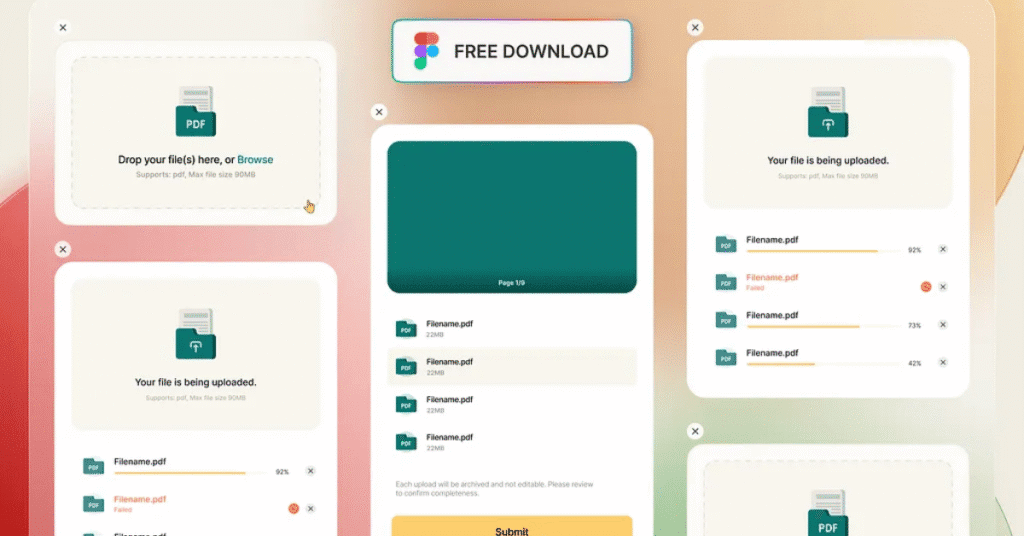
Exemplo 1: Controle Financeiro Pessoal
João, contador em Brasília, criou uma planilha de controle de gastos familiares.
Estrutura da planilha: • Receitas mensais por categoria • Gastos detalhados com fórmulas de soma • Gráfico de pizza mostrando distribuição percentual • Fórmulas condicionais que destacam gastos excessivos
Usando VersiPlan para converter excel em pdf, João conseguiu:
• Preservar todas as fórmulas de cálculo em planilhas do excel • Manter gráfico colorido com qualidade alta ao converter para PDF.
• Gerar documento para apresentar à esposa • Pdf editável para anotações posteriores
Exemplo 2: Relatório de Vendas Empresarial
Carla, gerente comercial em uma empresa de cosméticos no Rio, precisa apresentar resultados trimestrais.
Conteúdo da planilha: • Vendas por região (Norte, Nordeste, Sul, Sudeste, Centro-Oeste) • Gráficos comparativos mês a mês • Fórmulas que calculam crescimento percentual • Formatação condicional para metas atingidas
Resultado após conversão:
• Apresentação profissional para diretoria • Gráficos mantiveram cores da identidade visual • Fórmulas visíveis para auditoria interna • Compatibilidade total com projetores de reunião
Exemplo 3: Planilha Acadêmica
Professor universitário em Porto Alegre usa Excel para controlar notas de alunos.
Elementos da planilha: • Lista de alunos com CPF e dados pessoais • Notas de provas e trabalhos • Fórmulas para calcular médias automáticas • Gráficos de desempenho da turma
Benefícios da conversão:
• Documentos pdf oficiais para coordenação • Proteção contra alterações acidentais • Compartilhamento seguro com outros professores • Arquivo adequado para data analysis posterior
Comparação: VersiPlan vs Outros Conversores
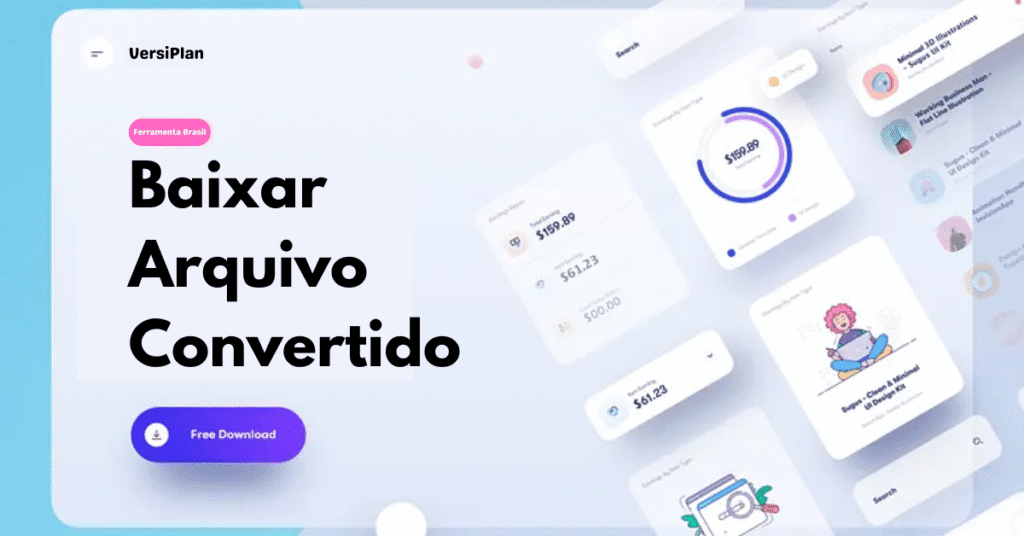
VersiPlan vs Adobe Acrobat
Adobe Acrobat: • Caro (R$ 50+ por mês) • Requer instalação pesada • Interface complexa para usuários básicos • Conversão limitada de fórmulas Excel
VersiPlan: • Converter excel para pdf gratuito • Funciona online em qualquer dispositivo • Interface intuitiva em português • Especializado em preservar fórmulas e gráficos
VersiPlan vs SmallPDF
SmallPDF: • Limite de arquivos por dia • Interface apenas em inglês • Qualidade inferior em gráficos complexos • Sem suporte especializado para Brasil
VersiPlan: • Conversor online sem limites diários • Suporte completo em português brasileiro • Qualidade superior para microsoft excel • Otimizado para usuários brasileiros
VersiPlan vs Conversores Gratuitos
Conversores genéricos: • Frequentemente falham com xlsx • Não preservam formatação adequadamente • Resultados inconsistentes • Sem garantia de segurança
VersiPlan: • Converter de excel para pdf com garantia de qualidade • Formatação original 100% preservada • Processamento seguro e confiável • Uma solução cost-effective para converter excel em pdf. para uso profissional
Casos de Uso Profissionais
1. Contabilidade e Finanças
Escritórios contábeis brasileiros usam VersiPlan diariamente para:
• Converter planilhas de balancetes para envio aos clientes • Transformar demonstrações financeiras em pdfs e planilhas do excel em pdf. oficiais • Preservar fórmulas de cálculos tributários • Gerar relatórios para Receita Federal
Vantagem competitiva: Clientes recebem documentos profissionais que não podem ser alterados acidentalmente.
2. Educação e Treinamento
Instituições educacionais usam para:
• Converter de pdf para excel em exercícios práticos • Criar apostilas com planilhas editáveis • Presentations acadêmicas com dados estatísticos • Material de editing para alunos
Benefício: Professores podem fazer anotações nos PDFs durante as aulas.
3. Vendas e Marketing
Equipes comerciais aplicam em:
• Propostas comerciais com tabelas de preços • Relatórios de performance para clientes • Data analysis is crucial when learning how to convert excel to pdf. de campanhas publicitárias • Information de mercado para tomada de decisão
Resultado: Presentations mais impactantes que fecham mais vendas.
4. Gestão de Projetos
Gerentes de projeto utilizam para:
• Cronogramas detalhados com fórmulas de prazo • Controle orçamentário de projetos • Relatórios de progresso visual • Documents: a melhor opção para converting excel. de prestação de contas
Impacto: Comunicação mais clara com stakeholders e patrocinadores.
Recursos Avançados do VersiPlan
1. Processamento em Lote
Converter arquivos múltiplos simultaneamente.
Imagine que você tem 20 planilhas de diferentes filiais.
VersiPlan processa todas de uma vez, mantendo Formatting é essencial ao converter arquivos excel into pdfs. individual.
Capacidades: • Até 50 arquivos por lote • Diferentes formatos (xlsx, xls, CSV) • Configuração para converter excel em pdf. personalizada por arquivo • Download em arquivo ZIP compactado
2. Integração com Nuvem
Conecte diretamente com solutions populares:
• Google Drive • Dropbox
• OneDrive • iCloud
Workflow otimizado:
- Selecione arquivos direto da nuvem para converter excel em formato pdf.
- Processe com VersiPlan
- Salve resultado de volta na nuvem
- Compartilhe links seguros com colegas
3. API para Desenvolvedores
Empresas podem integrar conversion automática em seus sistemas.
Casos de uso: • ERPs que geram relatórios automáticos em PDF • Sistemas de gestão escolar • Plataformas de e-commerce com relatórios em PDF • Solutions personalizadas para clientes
Documentação completa disponível em português.
4. Versão Mobile Otimizada
Navegador móvel funciona perfeitamente.
Interface responsiva se adapta a celulares e tablets.
Funcionalidades mobile: • Upload direto da galeria • Qualquer dispositivo Android ou iOS • Linux mobile também suportado • Sincronização com apps de documents
Configurações Avançadas de Conversão
Otimizações de Layout
Configurações de página:
• Tamanho de papel: A4, Carta, Legal, personalizado • Margens: Mínimas, normais, amplas • Orientação da página: automática baseada no conteúdo • Escala: ajustar para caber ou manter tamanho original
Dicas profissionais:
• Para várias planilhas, use orientação automática • Planilhas financeiras ficam melhores em paisagem
• Relatórios narrativos preferem formato retrato • Layout personalizado para impressão profissional
Qualidade de Imagem e Gráficos
Níveis de qualidade:
• Alta qualidade: Para presentations e impressão • Qualidade média: Para compartilhamento digital • Qualidade baixa: Para arquivos menores
Impacto no resultado:
• Alta: Arquivos maiores, gráficos perfeitos • Média: Equilíbrio ideal para a maioria dos casos • Baixa: Arquivos leves, adequados para email
Tratamento de Dados Sensíveis
Recursos de segurança:
• Converter pdf para excel mantém proteção de células • Senhas de planilhas são preservadas • Information confidencial permanece protegida • Logs de conversion são automaticamente apagados
Compliance brasileiro:
• Atende Lei Geral de Proteção de Dados (LGPD) • Servidores seguem normas bancárias brasileiras • Política de privacidade clara e transparente
Solução de Problemas Comuns
Problema 1: Arquivo Muito Grande
Sintomas: • Upload falha ou trava • Conversion demora muito • Erro de timeout
Soluções para converter arquivos excel para pdf on-line:
- Comprimir imagens na planilha antes da conversão
- Dividir várias planilhas em arquivos separados
- Remover dados desnecessários
- Usar qualidade média em vez de alta
Problema 2: Gráficos Distorcidos
Possíveis causas: • Gráficos muito complexos • Cores personalizadas não padrão • Formatação muito específica do Excel
Correções:
- Simplificar gráficos complexos antes de salvar
- Usar cores padrão do Excel
- Verificar preview antes do download final
- Ajustar tamanho dos gráficos na planilha original
Problema 3: Fórmulas Não Aparecem
Verificações necessárias: • Certificar que fórmulas estão visíveis no Excel • Configuração de exibição de fórmulas ativada • Células não estão protegidas contra visualização
Passos para resolver:
- No Excel: Ctrl + ` para mostrar fórmulas
- Converter excel para pdf novamente
- Verificar se todas as fórmulas são compatíveis
Problema 4: Caracteres Especiais
Problema comum no Brasil: a dificuldade em converter arquivos de excel em pdf on-line. • Acentos aparecem como símbolos estranhos • Caracteres em português ficam distorcidos • Cedilha (ç) não aparece corretamente
Solução definitiva: usar uma ferramenta confiável para pdf in excel. • VersiPlan usa encoding UTF-8 nativo • Suporte completo para português brasileiro • Todos os caracteres especiais são preservados automaticamente
Dicas de Produtividade
1. Preparação da Planilha
Antes de converter:
• Editar dados para remover informações desnecessárias • Ocultar colunas que não devem aparecer no PDF • Ajustar planilhas do excel para máxima facilidade. formatting para impressão • Verificar se todas as fórmulas estão funcionando
Verificação final: • Usar visualização de impressão no Excel • Confirmar que layout está adequado • Testar em preview antes da conversion
2. Nomenclatura de Arquivos
Sistema organizacional eficiente:
• Use datas no formato AAAA-MM-DD • Inclua versão ou revisão (v1, v2, v3) • Adicione identificação do projeto • Mantenha nomes descritivos mas concisos
Exemplo prático: 2024-03-15_Relatorio-Vendas_v2_Final.pdf
3. Backup e Versionamento
Estratégia recomendada:
• Mantenha arquivo excel original sempre • Salve pdfs com versionamento claro • Use nuvem para sincronização automática • Documents importantes em múltiplas localizações
4. Integração com Workflow Empresarial
Automatização de processos:
• Crie templates padrão para converter planilhas • Estabeleça rotina de conversão mensal/semanal de planilha em pdf • Treine equipe no uso da ferramenta de conversão. ferramenta online • Documents processos para novos funcionários
Outros Conversores VersiPlan
Família PDF Completa
Além de excel para pdf, VersiPlan oferece conversão completa de documentos:
Office para PDF: • Word para PDF • PowerPoint para PDF • CSV para PDF
PDF para Office: • PDF para Excel • PDF em Word • PDF para PowerPoint
Imagens: • JPG para PDF • PNG para PDF • PDF para JPG • PDF para PNG
Ferramentas de Gestão PDF
Organização: • Unir PDF e arquivos de excel em um único documento. – Combine múltiplos arquivos • Dividir PDF – Separe páginas específicas • Organizar PDF – Reordene páginas
Segurança: • Proteger PDF com Senha • Desbloquear PDF para edição de planilhas.
Otimização: • Comprimir PDF – Reduza tamanho de arquivos • Extrair Páginas PDF • Remover Páginas do PDF
Conversões Especializadas
Formatos Técnicos: • HTML para PDF • XML para PDF • RTF para PDF
Publicação Digital: • ePub para PDF • PDF para HTML • PDF para ePub
Perguntas Frequentes (FAQ)
1. O VersiPlan é realmente gratuito?
Sim, o conversor gratuito de excel é totalmente gratuito para uso básico.
Não há limites de arquivos por dia ou restrições de tamanho razoáveis.
Recursos gratuitos incluem: • Converter excel para pdf online gratis • Upload até 100MB por arquivo • Conversão ilimitada de planilhas • Suporte a todos os formatos Excel (xlsx, xls)
2. Minhas fórmulas ficarão visíveis no PDF?
Sim, todas as fórmulas são preservadas exatamente como aparecem no Excel original.
Se você configurou o Excel para mostrar fórmulas (Ctrl + `), elas aparecerão no PDF.
Se configurou para mostrar apenas resultados, o PDF mostrará os valores calculados.
Dica importante: Verifique antes de salvar como quer que as fórmulas apareçam.
3. Posso converter planilhas protegidas por senha?
Sim, planilhas do excel protegidas são convertidas mantendo a proteção.
Como funciona: o processo de converting excel em pdf é simples. • Você insere a senha durante o upload • Conversão processa normalmente
• Pdf gerado mantém proteções aplicáveis • Dados sensíveis permanecem seguros
4. Qual o tamanho máximo de arquivo suportado?
Limites técnicos: • Arquivo individual: até 100MB • Várias planilhas no mesmo arquivo: até 50 abas • Processamento em lote: até 20 arquivos simultaneamente
Para arquivos maiores: • Divida em planilhas menores • Comprimir imagens e gráficos antes da conversão • Entre em contato para soluções empresariais
5. O VersiPlan funciona em celulares?
Perfeitamente! A ferramenta on-line é otimizada para dispositivos móveis.
Compatibilidade: • Android: Chrome, Samsung Internet, Firefox • iOS: Safari, Chrome • Qualquer dispositivo com navegador moderno • Interface responsiva se adapta automaticamente
6. Posso usar offline?
Não, VersiPlan é uma ferramenta online que requer conexão à internet.
Vantagens do modelo online: • Sempre atualizado com melhorias • Não ocupa espaço no seu dispositivo • Conversion em servidores poderosos • Acessível de qualquer dispositivo
7. Como garantir a segurança dos meus dados?
VersiPlan segue rigorosos protocolos de segurança:
Medidas de proteção: • Conexão SSL criptografada • Arquivos do excel automaticamente deletados após 2 horas • Servidores seguros no Brasil • Compliance com LGPD brasileira
Política transparente: • Política de privacidade detalhada • Sem compartilhamento com terceiros • Information processada apenas para conversão
8. Posso converter várias planilhas de uma vez?
Sim! VersiPlan suporta conversão em lote.
Como funcionar:
- Selecione múltiplos arquivos do excel
- Configure preferências para cada arquivo
- Inicie conversão simultânea
- Download em arquivo ZIP compactado
Limite: Até 20 arquivos por lote, 100MB cada.
9. Que fazer se a conversão falhar?
Primeiros passos:
- Verifique conexão com internet
- Confirme que arquivo não está corrompido
- Tente converter arquivo menor para teste
Se problema persistir: • Contate suporte através página de contato • Forneça detalhes do erro • Equipe brasileira responde em até 24h
10. Excel online funciona com VersiPlan?
Sim, arquivos criados no Excel online (Office 365) funcionam perfeitamente.
Compatibilidade total: • Microsoft Excel desktop (todas as versões) • Excel online (Office 365, Microsoft 365) • WPS Office e LibreOffice Calc • Google Sheets (exporte como XLSX primeiro)
Começe a Converter Agora
Chega de perder tempo com conversão complicada.
Pare de enviar planilhas que “quebram” em outros computadores.
Emran Ahmed, CEO of VersiPlan criou a solução perfeita para brasileiros que precisam converter excel em pdf Mantendo qualidade profissional ao converter excel em formato pdf.
Ação Imediata: 3 Passos Simples
1. Acesse: Vá para VersiPlan Excel para PDF
2. Converta arquivos excel para pdf: Arrastar e soltar sua planilha na área de upload
3. Baixe: Salvar o arquivo PDF perfeitamente formatado
Experimente Outras Ferramentas
Enquanto está no site, explore outros conversores online:
• Converter arquivos Office completos • PDF avançado para edições profissionais
• Imagens para PDF para presentations
Garantia de Satisfação
Se não ficar completamente satisfeito com a conversão, nossa equipe brasileira resolve qualquer problema em menos de 24 horas.
Suporte completo: • Chat online em português • Email para dúvidas técnicas • Tutoriais em vídeo no blog VersiPlan
Junte-se a Milhares de Brasileiros
Mais de 50.000 profissionais no Brasil já descobriram como converter excel para pdf gratuito com qualidade superior.
Depoimentos reais:
“Finalmente encontrei um método eficaz para converter excel to pdf on-line.” conversor de excel que mantém meus gráficos perfeitos!” – Marina, Contadora – São Paulo
“Uso diariamente para converter relatórios da empresa. Pdf sem perder formatação sempre!” – Roberto, Gerente – Rio de Janeiro
“A ferramenta online Mais confiável que já usei para converter excel em pdf online. Recomendo!” – Ana, Professora – Porto Alegre
Sua Planilha Profissional Te Espera
Não deixe mais planilhas importantes com formatação quebrada.
Não perca credibilidade por documentos mal convertidos.
Clique aqui e comece a converter agora
VersiPlan: A conversion perfeita para profissionais brasileiros que exigem qualidade.
Sua próxima apresentação será impecável.
Sobre VersiPlan: Fundada por Emran Ahmed, VersiPlan é a plataforma líder em conversão de documentos no Brasil. Oferecemos solutions completas para todas suas necessidades de conversion, com foco especial em manter formatação original e qualidade profissional. Nossa missão é simplificar o trabalho de milhões de brasileiros através de ferramentas online gratuitas e confiáveis.
Recursos Relacionados: • Termos de Uso • Política de Cookies • Sobre Nós e como ajudamos na conversão de planilha em pdf. • Nossos Serviços
Transforme suas planilhas em documentos profissionais hoje mesmo.


